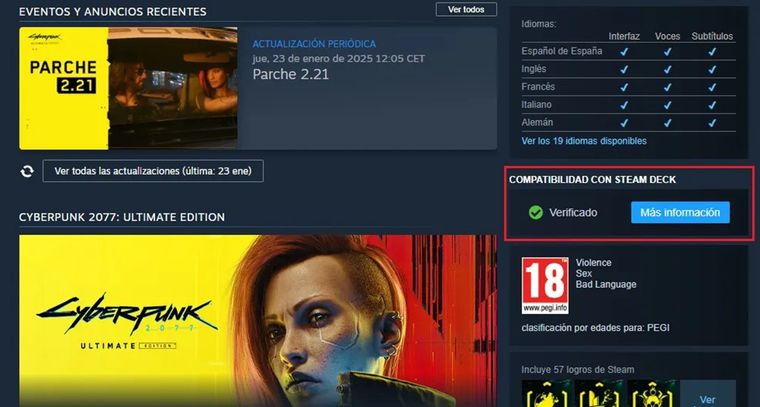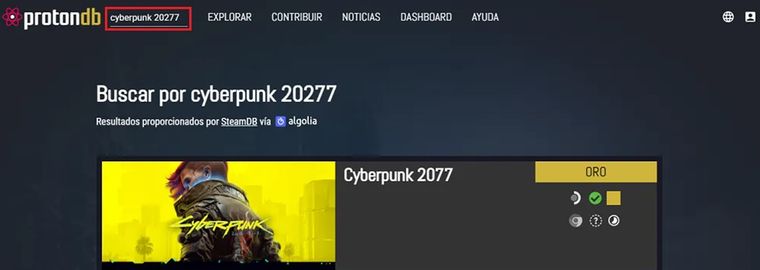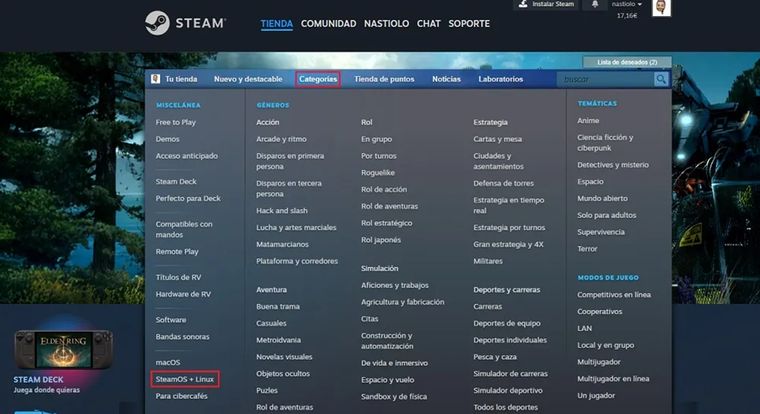Cómo comprobar si un juego de Windows 10 funciona en SteamOS
Descubre cómo verificar si tus juegos de Windows 10 funcionan en SteamOS con la guía de compatibilidad de Steam y las herramientas como ProtonDB.

Cómo comprobar si un juego de Windows 10 funciona en SteamOS
MDZ Tecnologia (shutterstock)El próximo 14 de octubre finaliza el soporte oficial de Windows 10, dejando a millones de usuarios en la incómoda situación de tener que actualizar a Windows 11 o buscar una alternativa. Entre ellos, los más preocupados son los jugadores de PC, muchos de los cuales se niegan a migrar al nuevo sistema por falta de compatibilidad o por las restricciones impuestas por Microsoft.
La solución para quienes utilizan Steam como su principal fuente de videojuegos ya está sobre la mesa: SteamOS, el sistema operativo creado por Valve para su portátil Steam Deck, que también funciona en otros equipos como la Legion Go de Lenovo.
Te Podría Interesar
¿Por qué elegir SteamOS frente a Windows 11?
A diferencia de Windows 11, SteamOS no exige requisitos de hardware complicados y puede instalarse en cualquier PC que actualmente corra Windows 10. Esto lo convierte en una opción accesible para mantener vivo el ecosistema gamer sin tener que invertir en hardware nuevo.
Sin embargo, no todos los juegos de Steam son compatibles con este sistema basado en Linux, y ahí es donde entra en juego la clasificación de compatibilidad que Valve ha implementado.
Niveles de compatibilidad de juegos en SteamOS
Cada título de Steam incluye una etiqueta que indica su nivel de compatibilidad con SteamOS y Steam Deck. Existen cuatro categorías principales:
- Verificado: el juego funciona de forma nativa, sin ajustes.
- Jugable: requiere ajustes manuales (gráficos, teclado o mando).
- No compatible: no puede ejecutarse, principalmente por sistemas antitrampas que no soportan Linux.
- Desconocido: Valve aún no ha probado ni certificado la compatibilidad.
Gracias a esta clasificación, los jugadores pueden saber de antemano si el título funcionará en sus equipos antes de instalar SteamOS.
Cómo comprobar si un juego es compatible con SteamOS
Existen tres métodos principales:
- Ficha del juego en Steam: en la sección Compatibilidad con Steam Deck aparece si está Verificado o Jugable.
- ProtonDB: un sitio web colaborativo donde los usuarios reportan el nivel de compatibilidad de miles de juegos. Basta con escribir el título en el buscador para obtener la información.
- Filtros de búsqueda en Steam: desde la tienda es posible filtrar por categoría SteamOS + Linux y ver todos los juegos compatibles de manera oficial.
Un ejemplo claro es Cyberpunk 2077, que aparece como 'Verificado' en la tienda de Steam y con valoraciones positivas en ProtonDB.
SteamOS: ¿la salvación para los gamers de PC?
El final de soporte de Windows 10 plantea un dilema a los jugadores que no quieren migrar a Windows 11. Para quienes dependen de Steam, SteamOS se perfila como la mejor opción gratuita, segura y optimizada para gaming.
Si bien aún existen limitaciones de compatibilidad, el avance de Proton, la capa de compatibilidad de Valve, ha hecho que cada vez más juegos puedan ejecutarse sin problemas. Con esta tendencia, SteamOS podría convertirse en el sistema operativo ideal para mantener vivo el gaming en PC sin depender de Microsoft.